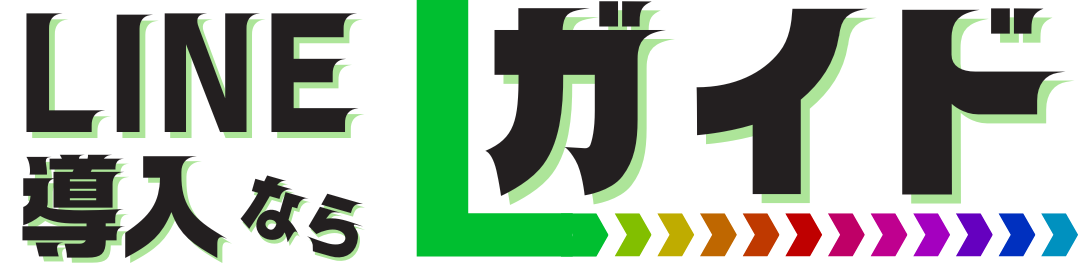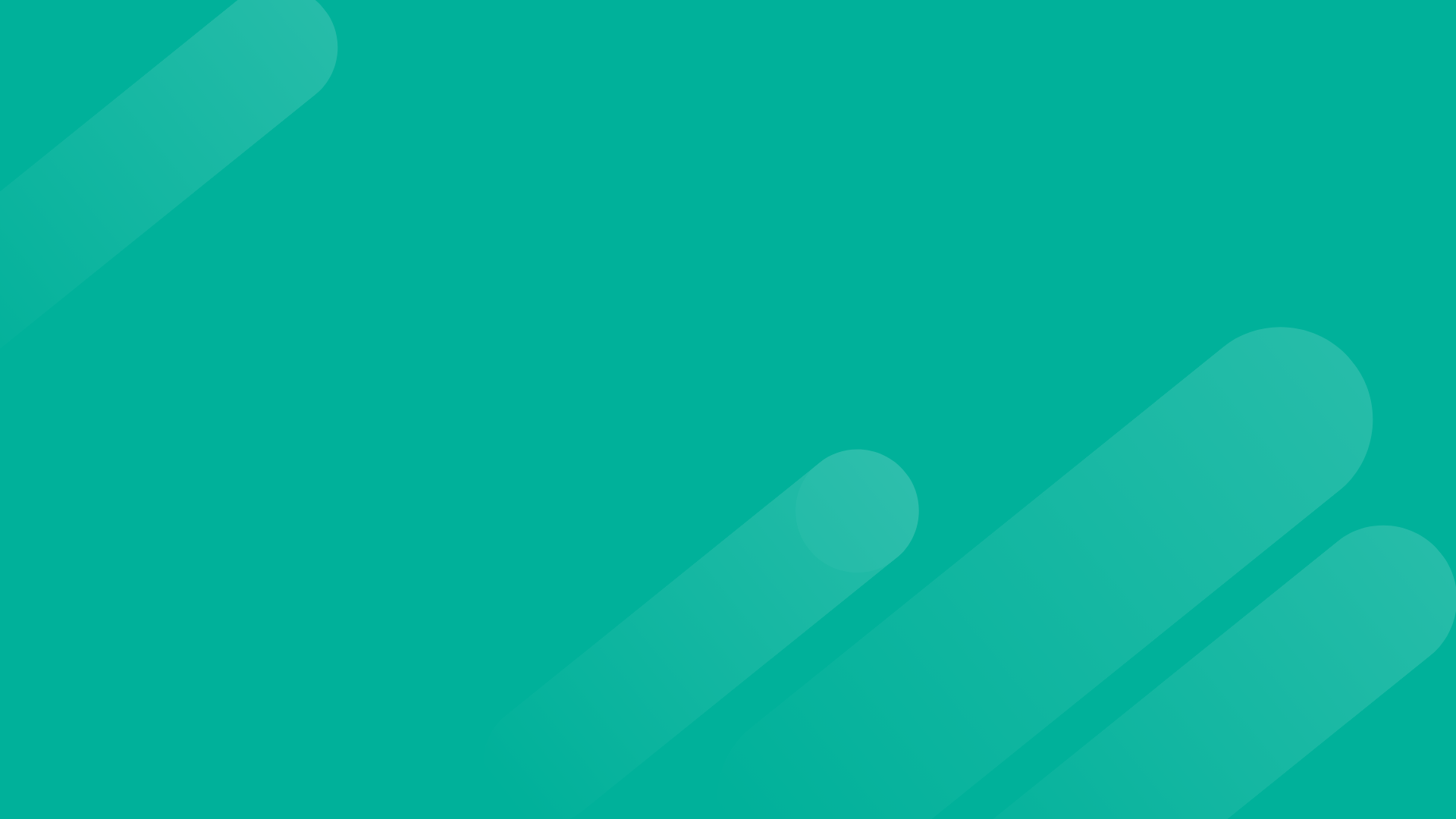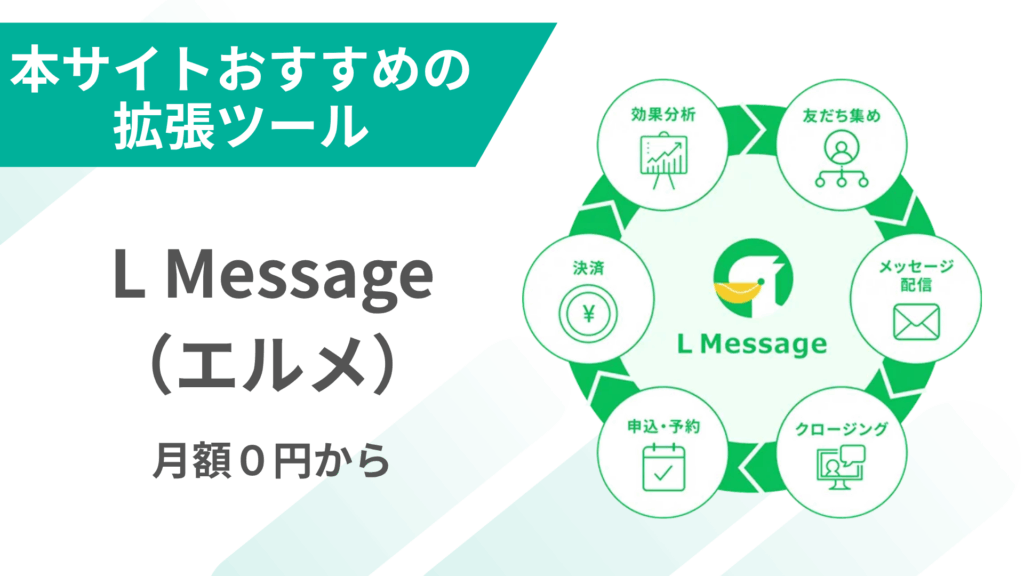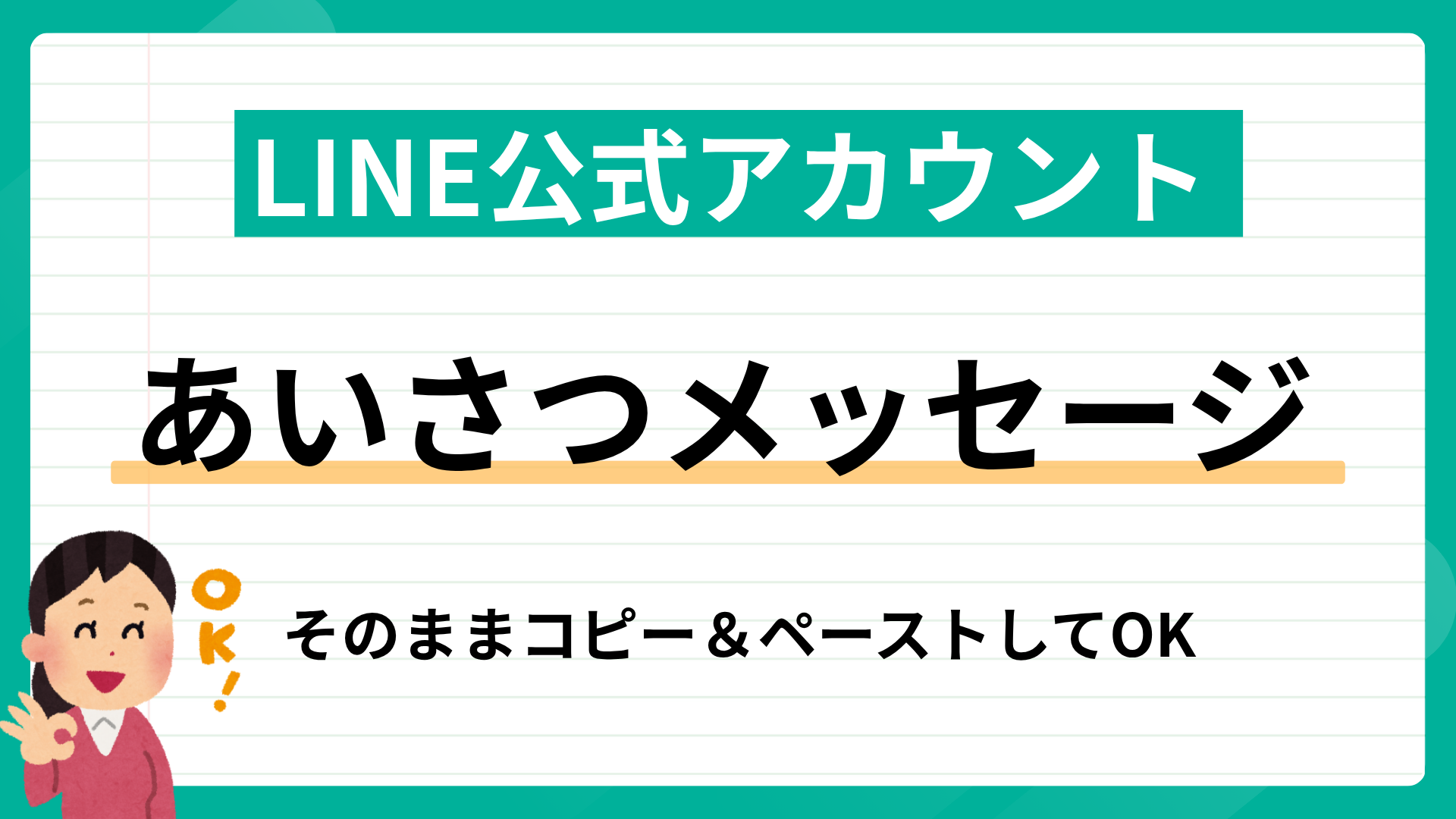
LINE公式アカウントで最初にユーザーへ届く「あいさつメッセージ」。
この最初の一文が、アカウントの印象とブロック率を大きく左右します。
本記事では、業種別・目的別のテンプレ付き例文を紹介しながら、効果的な設定方法・文章のコツを解説します。
あいさつメッセージとは?
自動応答メッセージとは、ユーザーからのメッセージに対して自動で返信する機能です。
営業時間外や問い合わせ時などに便利で、顧客対応を効率化しつつ即時レスポンスを実現できます。
あいさつメッセージの基本
あいさつメッセージは、ユーザーがLINE公式アカウントを友だち追加した際に自動で送信される最初のメッセージです。
ブロック解除時にも再送される場合があり、アカウントの第一印象を決める非常に重要な要素といえます。
- 無料で配信可能
- 従量課金対象外なので、送信コストがかかりません。
- 最大3つの吹き出し
- 複数の情報を一度に届けることができます。
- 多彩なコンテンツ対応
- テキスト、スタンプ、画像、クーポン、リッチメッセージなどを活用可能。
あいさつメッセージ設定の7つコツ
効果的なメッセージにするためのコツがあります。
- 「友だちの表示名」を入れる
- 簡潔な文章を意識する
- 改行や絵文字を上手に使う
- アカウントの雰囲気を伝える
- 今後の配信内容を案内する
- お得なクーポンをプレゼントする
- 通知オフの案内も親切知
①「友だちの表示名」を入れましょう。
「{Nickname}」を挿入すると、親近感が湧きます。
「さん」などの敬称を追加するとより丁寧です。
②簡潔な文章を心がけてください。
長文は避け、要点をまとめましょう。
③改行や絵文字を上手に使います。
LINEはスマホで閲覧されます。
読みやすく、親しみやすい雰囲気にしましょう。
長文テキストだけは避けましょう。
④アカウントの雰囲気を伝えましょう。
親しみやすい文章がLINEに合います。
⑤今後の配信内容を案内しましょう。
ユーザーの期待感を高め、ブロック率が下がります。
⑥お得なクーポンをプレゼントしましょう。
友だち追加のお礼にクーポンは定番です。 リピート利用のきっかけになります。
⑦通知オフの案内も親切です。
配信が多い場合は、ユーザーへの配慮を示せます。 ブロック防止にもつながります。
【テンプレ付き】あいさつメッセージ例文集
具体的な文例をもとに、業種や目的に応じてカスタマイズしましょう。
以下のテンプレートは、そのまま使える構成です。
友だち追加(初期設定)の例文
【友だちの表示名】さん、はじめまして!
【アカウント名】です。
友だち追加ありがとうございます😊
このアカウントでは、最新情報やお得なキャンペーンを定期的にお届けします。
ぜひチェックしてみてください!
これからよろしくお願いします✨
クーポンを配信するアカウントの例文
【友だちの表示名】さん、こんにちは!
【店舗・ブランド名】です🌿
友だち追加ありがとうございます。
感謝の気持ちを込めて、LINE限定クーポンをプレゼント🎁
🉐 クーポン内容:◯◯%OFF/◯◯円引き/ドリンク1杯無料 など
📅 有効期限:〇月〇日まで
今後も新商品情報やお得なキャンペーンを配信します。
ぜひお楽しみに✨
チャットで予約を受け付けるアカウントの例文
【友だちの表示名】さん、はじめまして!
【アカウント名】です😊
友だち追加ありがとうございます。
このトークルームから、ご予約を簡単に受け付けています。
下記の内容をメッセージで送ってください👇
① お名前
② ご希望の日時
③ ご希望のメニュー・コース
内容を確認後、担当スタッフから順番にご返信いたします。
返信内容は他のお客さまには公開されませんのでご安心ください。
メニューのご相談やご不明点があれば、遠慮なくメッセージしてください✨
チャットでお問い合わせを受け付けるアカウントの例文
【友だちの表示名】さん、はじめまして!
【アカウント名】です😊
友だち追加ありがとうございます。
このトークルームでは、お問い合わせを受け付けています。
気になることやご質問がありましたら、どうぞお気軽にメッセージしてください💬
内容を確認のうえ、担当スタッフより順番にご返信いたします。
なお、やり取りの内容は他のお客さまには公開されませんのでご安心ください。
皆さまからのメッセージをお待ちしております✨
業界別のあいさつ文作成時のポイント
| 業種 | 作成ポイント |
|---|---|
| 🍽 飲食店 | 季節メニューやLINE限定クーポンを案内。リッチメニューから予約導線を作る。 |
| 👗 アパレル | 新作入荷・セール情報を案内。通知オフ案内で配慮を示す。 |
| 💇♀️ 美容サロン | クーポン配信+スタイル紹介。予約リンクを明示。 |
| 🏠 不動産 | 新着物件や内見予約をLINEで案内。 |
| 🎓 教育・塾 | 無料体験やイベント情報を配信。紹介特典も効果的。 |
| 💪 フィットネス | 体験予約と健康コラムを組み合わせる。モチベーションUP系が◎。 |
| 💼 人材・転職 | 求人情報+キャリア相談案内で信頼感を構築。 |
あいさつメッセージの設定方法
PC版とスマホアプリ版で設定できます。
PC版での設定手順
新規作成画面に移動します。
これは管理用で、友だちには見えません。
設定期間内のみ配信されます。
これでブロック解除時の再送を防げます。
アイコンをクリックして作成します。 テキスト、スタンプ、写真などが選べます。
最大5つまで設定可能です。 選択した形式は切り替えできません。
4パターン用意されています。
スマホアプリ版での設定手順
編集画面に移動します。
クーポンやリッチメッセージを選べます。
再送防止に役立ちます。
あいさつメッセージをオフにするには
「設定」>「応答設定」>「あいさつメッセージ」と進み、「オフ」にしてください。
まとめ:あいさつメッセージで“第一印象”をデザインしよう
あいさつメッセージは、LINE公式アカウントの“顔”です。
短い文章でも、ユーザーの印象や行動を大きく左右します。
テンプレをベースに、自社のトーンや目的に合わせて調整すれば、
ブロック率の低下・リピート率向上・ブランド信頼度UPが期待できます。
まずは基本テンプレから試し、自分のアカウントに合わせて少しずつカスタマイズしてみましょう。